CAD删除图层方法
溜溜自学 室内设计 2021-11-08 浏览:1045
大家好,我是小溜,CAD是应用最广泛的计算机辅助设计软件,在我们学习CAD中,学会CAD删除图层是最基本的基础,但是有部分小伙伴不知道该如何操作,那么今天小溜我就个大家分享一下,大家好,CAD删除图层方法,希望对大家有所帮助,感兴趣的小伙伴可以了解下。
想要更深入的了解“CAD”可以点击免费试听溜溜自学网课程>>
工具/软件
电脑型号:联想(lenovo)天逸510s; 系统版本:Windows7; 软件版本:CAD2014
CAD怎么删除图层
第1步
CAD删除图层方法很简单,首先用CAD打开图形,小编为了演示找了一个分好层的。
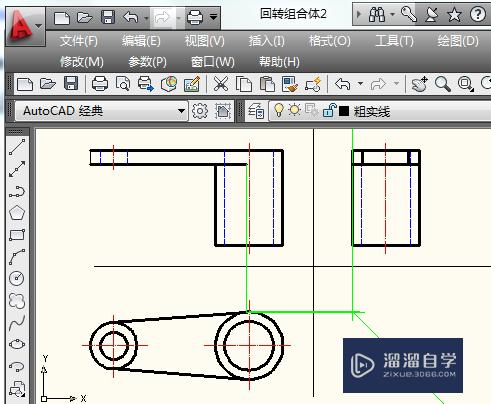
第2步
点击打开CAD图层特性管理器。

第3步
在CAD图形特性管理器中可以看到建过的所有CAD图层。
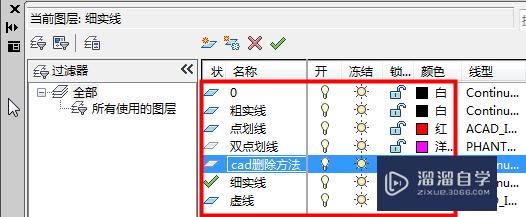
第4步
点击选择需要删除的图层,然后点击叉号删除图层。
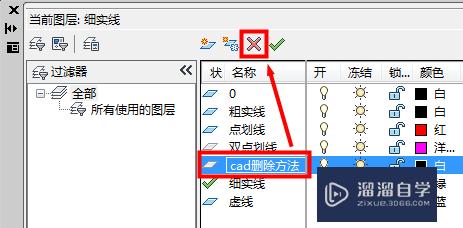
第5步
此时CAD怎么删除图层就解决了。
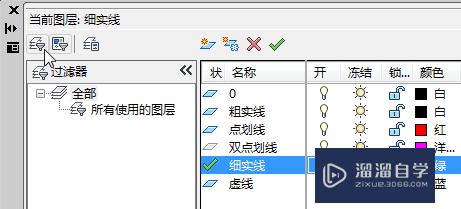
第6步
不过要注意有些图层是不能删除的,比如图形中用到的图层是不能删除的。
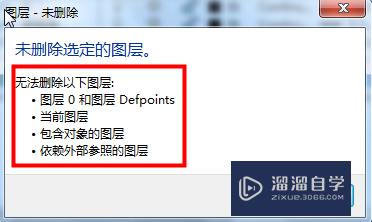
温馨提示
以上就是关于“CAD删除图层方法”全部内容了,小编已经全部分享给大家了,还不会的小伙伴们可要用心学习哦!虽然刚开始接触CAD软件的时候会遇到很多不懂以及棘手的问题,但只要沉下心来先把基础打好,后续的学习过程就会顺利很多了。想要熟练的掌握现在赶紧打开自己的电脑进行实操吧!最后,希望以上的操作步骤对大家有所帮助。
相关文章
距结束 06 天 05 : 18 : 37
距结束 01 天 17 : 18 : 37
首页










